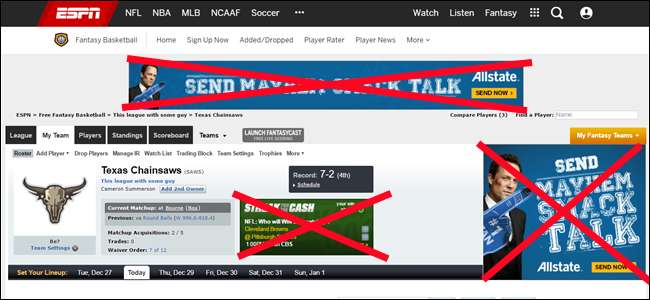
โฆษณาเป็นสิ่งจำเป็นที่โชคร้ายบนอินเทอร์เน็ตนั่นคือวิธีที่ไซต์เช่นนี้สามารถทำงานได้ แต่หากคุณพบว่าโฆษณาที่ปรับให้เหมาะกับแต่ละบุคคลนั้นดูน่าขนลุกเกินไปคุณสามารถบอก Google (หนึ่งในเครือข่ายโฆษณาที่ใหญ่ที่สุดในอินเทอร์เน็ต) ให้หยุดแสดงโฆษณาที่ปรับตามโปรไฟล์ของคุณ
ที่เกี่ยวข้อง: 13 สิ่งที่คุณทำได้ด้วยแอปการตั้งค่า Google บนอุปกรณ์ Android ใด ๆ
ด้วยวิธีนี้แทนที่จะได้รับโฆษณาสำหรับสิ่งที่คุณค้นหาเมื่อเร็ว ๆ นี้ (หรือรายการที่คล้ายกัน) คุณจะเห็นโฆษณาที่ไม่เกี่ยวข้องกันโดยสิ้นเชิงและไม่ได้ปรับแต่งตามโปรไฟล์ของคุณซึ่งไม่ได้อิงตามประวัติการค้นหาและเบราว์เซอร์ของคุณ ด้วยวิธีนี้คุณยังสามารถสนับสนุนไซต์ที่คุณชื่นชอบได้โดยไม่รู้สึกว่า Google สะกดรอยตามคุณทุกครั้ง
หากคุณเป็นผู้ใช้ Android จริงๆแล้วมีสองขั้นตอนในการเลือกไม่ใช้: ขั้นตอนหนึ่งในบัญชี Google ของคุณ (ซึ่งเป็นวิธีการเลือกไม่ใช้หลัก) และอีกขั้นหนึ่งในอุปกรณ์ Android ของคุณซึ่งจะสั่งไม่ให้แอปปรับแต่งประสบการณ์ใช้งานโฆษณาของคุณ หากคุณไม่ใช่ผู้ใช้ Android ขั้นตอนเดียวก็ทำได้
เราจะพูดถึงทั้งสองอย่างที่นี่โดยเริ่มจากอดีต
ขั้นตอนที่หนึ่ง (ทุกคน): เลือกไม่ใช้ภายในบัญชี Google ของคุณ
เพื่อความเรียบง่ายฉันจะมุ่งเน้นไปที่การดำเนินการนี้บนเบราว์เซอร์ของคุณแม้ว่าการตั้งค่าจะมีอยู่ในโทรศัพท์ Android บางรุ่นเช่นกัน เปิดเบราว์เซอร์ของคุณแล้วไปที่ หน้า“ บัญชีของฉัน” ของ Google ขณะลงชื่อเข้าใช้หากคุณลงชื่อเข้าใช้มาสักพักแล้วคุณอาจต้องป้อนรหัสผ่านที่นี่
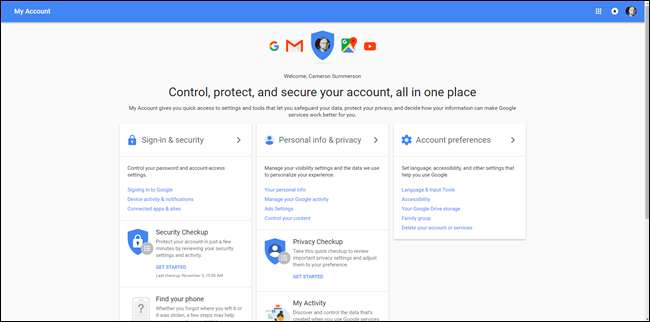
ในหน้านี้คุณกำลังมองหาการตั้งค่าโดยเฉพาะ: การตั้งค่าโฆษณา คุณจะพบได้ในส่วนตรงกลาง - ควรเป็นตัวเลือกที่สามจากด้านบน คลิกเลย
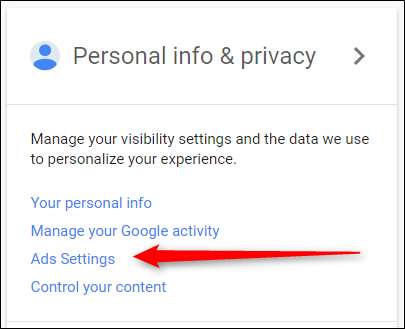
การดำเนินการนี้จะเปิดหน้าการตั้งค่าโฆษณาสำหรับบัญชีของคุณ แต่มีอีกหนึ่งห่วงที่จะข้ามไปที่นี่ - คลิก "จัดการการตั้งค่าโฆษณา" เพื่อเข้าสู่เนื้อและมันฝรั่งจริงๆ
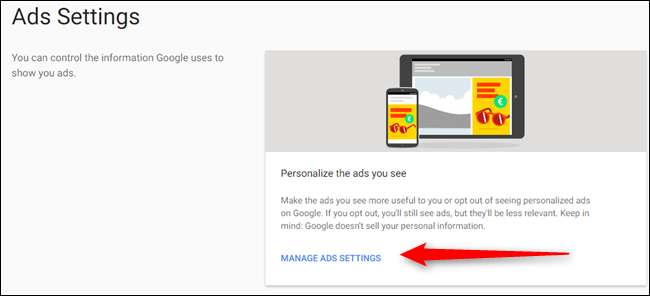
หน้านี้ค่อนข้างตรงไปตรงมา สำหรับข้อมูลเพิ่มเติมเกี่ยวกับสิ่งที่คุณเลือกไม่ใช้โปรดอ่านในหน้านี้ควรให้ความรู้สึกที่ดีกับสิ่งที่จะเปลี่ยนแปลงเมื่อคุณเลือกไม่ใช้ หากคุณยึดมั่นในแนวคิดของประสบการณ์ใช้งานโฆษณาที่ไม่ได้ปรับให้เหมาะกับแต่ละบุคคลให้กดปุ่มสลับเล็กน้อยทางด้านขวา คุณยังสามารถยกเลิกการเลือกช่องทำเครื่องหมายที่อนุญาตให้ Google จัดเก็บข้อมูลโฆษณาดังกล่าวได้
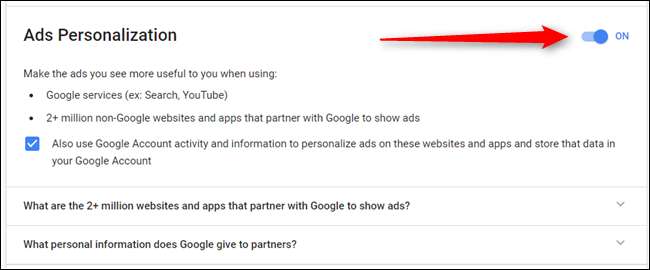
การดำเนินการนี้จะแสดงป๊อปอัปขึ้นมาอีกหนึ่งรายการเพื่อแจ้งให้คุณทราบว่าจะเกิดอะไรขึ้นและหากคุณพอใจกับสิ่งนั้นให้แตะ "ปิด" บูมการตั้งค่าส่วนบุคคลปิดอยู่
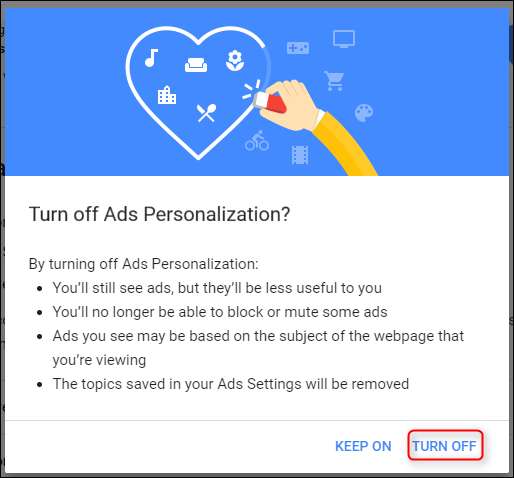
หลังจากที่คุณปิดการปรับเปลี่ยนโฆษณาในแบบของคุณแล้วป๊อปอัปจะปรากฏขึ้นพร้อมกับตัวเลือกบางอย่างเพื่อตรวจสอบ Google Contributor และควบคุมโฆษณาอื่น ๆ ด้วยตัวเลือกโฆษณาอื่น ๆ เพียงคลิก“ รับทราบ”

มีอีกสิ่งหนึ่งที่คุณอาจต้องการทำที่นี่: ติดตั้งส่วนขยายการเลือกไม่ใช้ DoubleClick โดยพื้นฐานแล้วนี่เป็นส่วนเสริมสำหรับ Chrome (มีให้บริการสำหรับ IE และ Firefox ด้วย) ซึ่งจะเลือกคุณออกจากคุกกี้ DoubleClick ที่ Google ใช้สำหรับโฆษณาอย่างถาวร โดยทั่วไปสิ่งนี้จะช่วยให้คุณยังคงรักษาสถานะ "เลือกไม่ใช้" ได้แม้ว่าจะล้างประวัติและคุกกี้แล้วก็ตาม
หากต้องการดาวน์โหลดส่วนขยายอย่างใดอย่างหนึ่ง คลิกลิงค์นี้ หรือไปที่ด้านล่างของหน้าการปรับเปลี่ยนโฆษณาในแบบของคุณแล้วคลิกลิงก์“ DoubleClick เลือกไม่ใช้ส่วนขยาย” เมื่อติดตั้งแล้วจะใช้งานได้โดยคุณไม่ต้องทำอะไรเลย
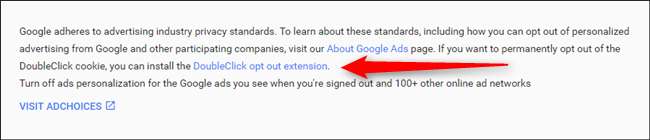
หากคุณต้องการเปิดการตั้งค่าโฆษณาที่ปรับให้เหมาะกับแต่ละบุคคล แต่ต้องการควบคุมสิ่งที่คุณเห็นให้ดีขึ้นคุณสามารถทำได้ในส่วน "หัวข้อของคุณ" ด้านล่างซึ่งคุณจะเลือกไม่รับโฆษณาทั้งหมด โปรดทราบว่าการตั้งค่าเหล่านี้เป็นแบบเฉพาะสำหรับคุณตามประวัติการค้นหาของคุณดังนั้นตัวเลือกของคุณอาจดูแตกต่างจากของฉันมาก
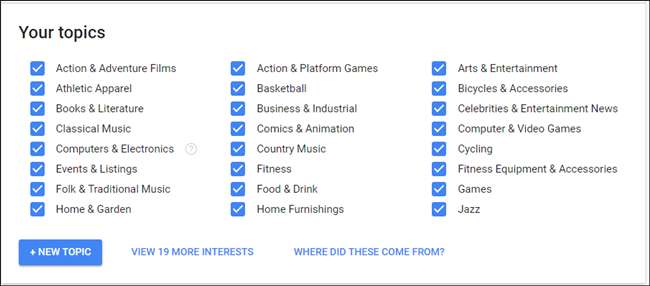
หากคุณเป็นผู้ใช้ Android และไม่ต้องการอยู่หน้าคอมพิวเตอร์เพื่อปรับแต่งการตั้งค่าของคุณคุณสามารถค้นหาสิ่งเดียวกันนี้ได้ในการตั้งค่า> Google> ข้อมูลส่วนบุคคลและความเป็นส่วนตัว> การตั้งค่าโฆษณา โดยพื้นฐานแล้วนี่เป็นเพียงลิงก์ด่วนไปยังหน้าการตั้งค่าโฆษณาภายใต้บัญชีของฉันบนเว็บดังนั้นผลลัพธ์เดียวกันควรปรากฏที่นี่ตามที่ไฮไลต์ไว้ด้านบนดังนั้นเพียงทำตามคำแนะนำที่ระบุไว้ด้านบน
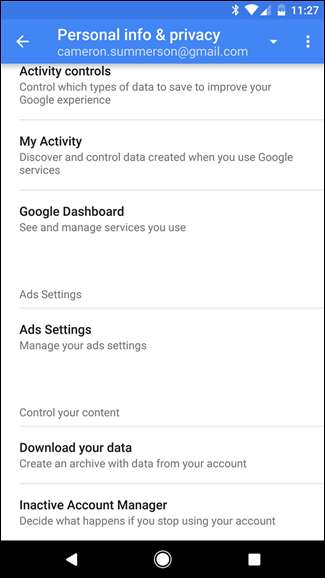
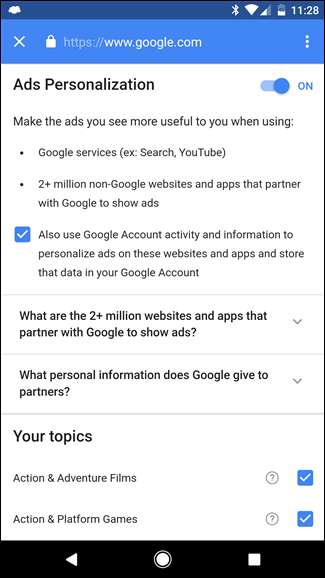
ขั้นตอนที่สอง (เฉพาะผู้ใช้ Android): เลือกไม่ใช้โฆษณาในแอปส่วนบุคคล
หากคุณใช้ Android ต้องมีการปรับแต่งอีกอย่างหนึ่งซึ่งโชคดีที่การปรับแต่งนี้ทำได้ง่ายและรวดเร็ว
ขั้นแรกให้เข้าไปที่เมนูการตั้งค่าดึงหน้าต่างแจ้งเตือนลงแล้วแตะไอคอนฟันเฟืองเพื่อไปที่นั่น
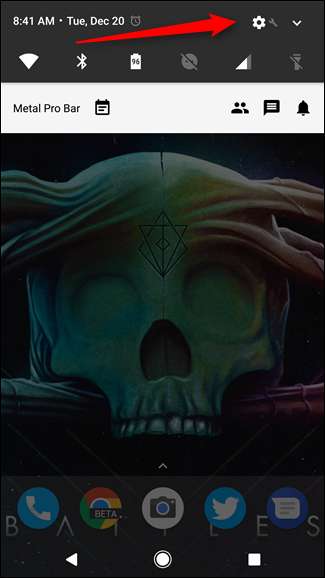
เลื่อนลงไปจนกว่าคุณจะเห็นรายการ“ Google” ในส่วนส่วนบุคคล แตะที่

จากที่นี่ค้นหารายการ "โฆษณา" ซึ่งแสดงอยู่ในส่วนหัวย่อยของบริการ
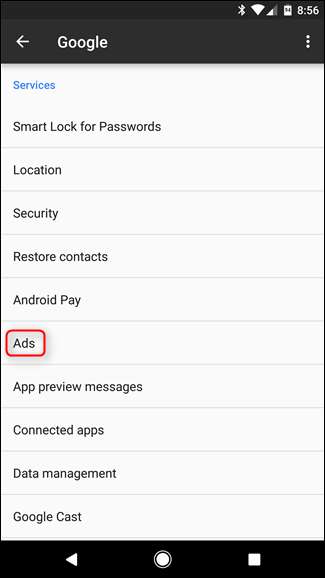
มีตัวเลือกไม่กี่ตัวที่นี่ แต่คุณต้องคลิกปุ่มสลับข้าง“ เลือกไม่ใช้การปรับเปลี่ยนโฆษณาในแบบของคุณ” โดยพื้นฐานแล้วเราทุกคนจะเลือกใช้โดยค่าเริ่มต้นและคุณต้องดำเนินการนี้เพื่อเลือกไม่ใช้
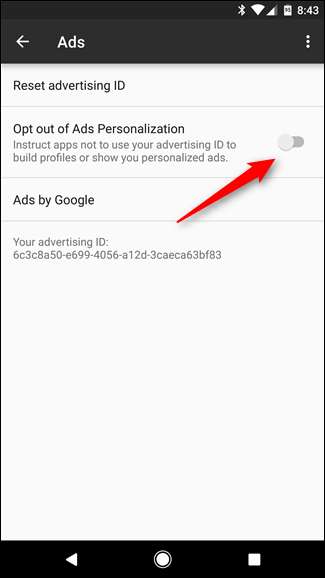
เพียงเท่านี้แทนที่จะเห็นโฆษณาที่ปรับตามโปรไฟล์ของผู้ใช้ในแอปคุณจะเห็นตำแหน่งทั่วไปหรือบางอย่างที่เกี่ยวข้องกับแอปนั้น ๆ
แม้ว่าวิธีนี้จะไม่ป้องกันไม่ให้คุณเห็นโฆษณา AdSense แต่จะป้องกันไม่ให้โฆษณาเหล่านั้นปรากฏให้ "ดู" สิ่งที่คุณกำลังทำ นี่เป็นความอุ่นใจเพียงพอสำหรับผู้ใช้บางรายและให้ความรู้สึกเป็นส่วนตัวเพิ่มเติมซึ่งเป็นสิ่งสำคัญ







